Die mit ** gekennzeichnete Links auf dieser Seite sind Affiliatelinks. Als Amazon-Partner verdiene ich an qualifizierten Verkäufen.
Im Grunde gibt es nicht wirklich viel, was hier konfiguriert werden muss. Diese Anleitung stellt lediglich Empfehlungen dar.
Authentifizierung - Webfrontend
Das Webfrontend von FHEM kann über Anmeldedaten abgesichert werden. Hierfür müsst Ihr zuerst ein BASE64 Schlüssel erstellen. In diesem Schlüssel sind später dann der Benutzername und das dazugehörige Kennwort gespeichert. Um diesen Schlüssel zu erstellen müsst Ihr folgenden Befehl ausführen:
echo -n admin:passwort | base64

Das Ergebnis sieht dann so aus:
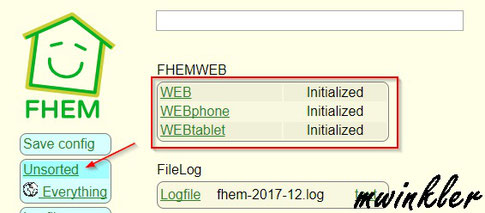
In dem Raum "Unsorted" sind direkt nach der FHEM Installation drei FHEMWEB Instanzen zu finden:
Diese FHEMWEB Instanzen könnt Ihr jetzt mit dem BASE64 Schlüssel wie folgt absichern:
attr WEB basicAuth YWRtaW46cGFzc3dvcnQ=
attr WEBphone basicAuth YWRtaW46cGFzc3dvcnQ=
attr Webtablet basicAuth YWRtaW46cGFzc3dvcnQ=
Direkt nach der Eingabe des ersten Befehles müsst Ihr Euch dann direkt an der Webseite anmelden.
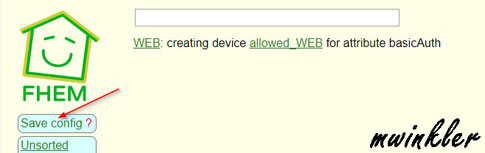
Zum Abschluss muss die Konfiguration noch gespeichert werden.
Damit wären alle drei FHEMWEB Instanzen mit einem Benutzer und Kennwort abgesichert.
Administration der fhem.cfg
Generell muss ein direktes Bearbeiten der Datei "fhem.cfg" nicht erfolgen. Alle Konfigurationen können über das Webfronend durchgeführt werden, ohne die "fhem.cfg" direkt zu bearbeiten. Wer dies allerdings trotzdem tun möchte, muss die Funktion zuerst wieder freigeben. Hierfür muss noch folgendes Attribut gesetzt werden:
attr WEB editConfig 1
Zum Abschluss muss die Konfiguration noch gespeichert werden.
Zusätzliche Konfiguration "global"
Eigentlich verwendet der FHEM Server den DNS Eintrag des Systems. Allerdings kann es hier vorkommen das Prozesse, welche mit dem Internet kommunizieren müssen, einen Timeout generieren und FHEM dann kurz hängt. Um dies zu umgehen kann an dem FHEM Device "global" ein DNS Server gesetzt werden. Hierfür müsst Ihr folgenden Befehl ausführen:
attr global dnsServer 8.8.8.8
In diesem Beispiel wird der Google DNS Server verwendet.

Kommentar schreiben